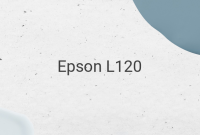Di era sekarang ini, berkomunikasi jarak jauh tidak hanya terbatas dengan menggunakan suara saja. Kita sudah bisa saling melihat wajar yang mana tidak hanya bisa dilakukan oleh dua orang saja namun dengan banyak orang yang disebut sebagai group video call. Nah, untuk kamu pengguna Zoom, ada tutorial merubah background video call Zoom yang mungkin bisa bermanfaat.

Hal ini bisa dianggap bermanfaat karena memang seringkali lokasi kita mengadakan video call tidak layak atau kurang rapi. Apalagi jika hal ini dilakukan untuk video call seperti rapat, pertemuan dengan keluarga yang penting hingga yang lainnya. Tutorial merubah background video call Zoom ini juga sendiri terbilang cukup mudah, baik melalui Zoom versi dekstop ataupun versi mobile.
Video Call melalui Desktop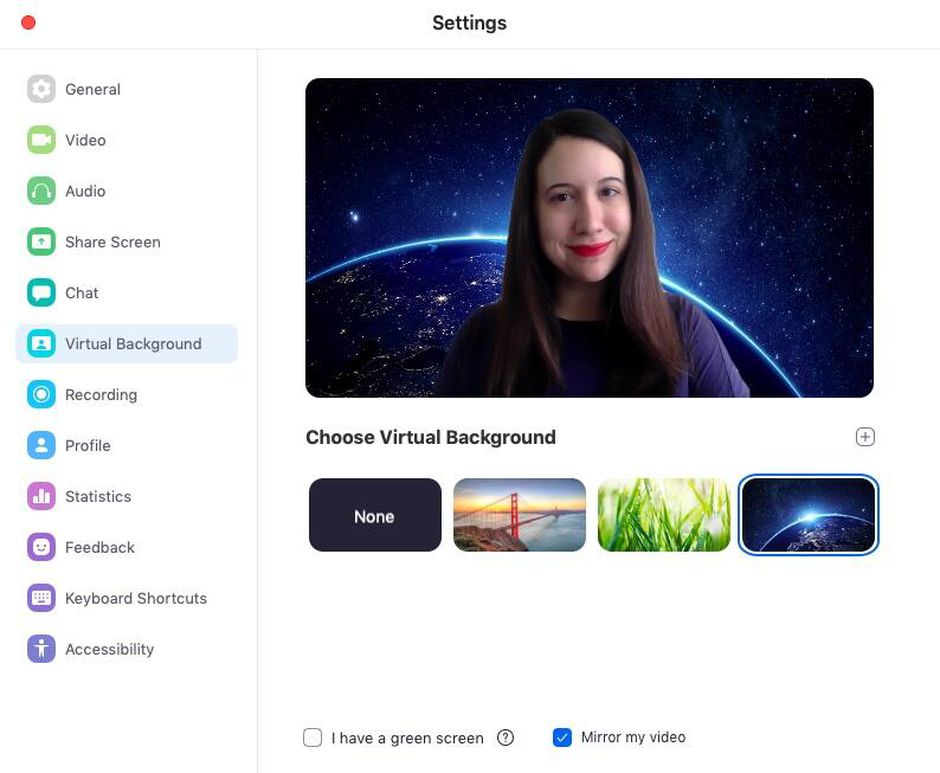
Untuk tutorial merubah background video call Zoom versi website desktop atau juga perangkat laptop, caranya tidak kalah mudah ketimbang melalui smartphone. Namun, untuk persiapannya, keduanya mungkin sama. Yang berbeda hanyalah pada bagian pernagkat dan juga letak untuk menunya. Berikut penjelasannya:
- Siapkan perlengkapan Anda, baik laptop, PC desktop lengkap dengan jaringan internetnya baik melalui wifi atau jaringan internet lain
- Untuk membuat backgroung yang rapi, lakukan video call di depan tembok yang warnanya sama. Misalnya warna hijau semua atau warna biru semua. Ada baiknya jika menghindari warna putih atau hitam.
- Apabila Anda tidak memiliki tembok dengan warna seirama, Anda bisa mengandalkan kain dengan warna yang polos baik itu hijau, biru tua atau warna lain selain putih dan hitam.
- Untuk pakaian Anda, sebaiknya Anda menggunakan pakaian yang kontras dengan background Anda seperti merah dan biru, hijau dan kuning dan sebagainya.
- Selanjutnya, siapkan sebuah foto atau gambar yang akan menjadi latar belakang Anda. Sebagai tips, gunakan foto yang tidak memunculkan sosok manusia atau mahluk atau benda bergerak karena akan terlihat semakin tidak nyata.
- Selanjutnya, Anda bisa bergabung atau membuat sebuah meeting dnegan membuka Zoom via desktop
- Di layar, klik sebuah simbol “^” yang letaknya berada di sebelah tombol Stop Video
- Kemudian, pilih Latar Belakang Virtual atau Virtual Background
- Anda bisa menambahkan gambar dari komputer Anda sebagai background atau menggunakna yang sudah ada
- Selanjutnya, Anda hanya tinggal latar belakang yang akan diganti dengan cara mengklik dua kali pada background yang disediakan. Jika gambar tidak menutupi dengan benar, ubah warna latar belakang dari Zoom sampel
- Selesai
Nah selanjutnya untuk tutorial merubah background video call Zoom untuk smartphone. Pasalnya tidak sedikit pengguna yang juga mengandalkan Zoom versi aplikasi mobile unuk melakukan panggilan video.
Zoom versi Smartphone / Mobile
Nah untuk langkah awal melakukan tutorial tersebut, Anda bisa melakukan langkah 1 hingga langkah nomor 5 sedangkan untuk langkah selanjutnya, Anda bisa membacanya disini.
- Bergabunglah atau buatlah sebuah meeting di Zoom
- Kemudian, pilih menu Lainnya yang terletak di sudut kanan bawah
- Kemudian pilih menu Latar Belakang Virtual atau Virtual Background
- Pilih ikon + untuk memilih gambar yang sesuai
- Kemudian pilih gambar yang sudah disiapkan
- Selesai, rekam video call Anda
Bagaimana? Mudah bukan turorial merubah background video call Zoom? Semoga artikel ini bermanfaat agar komunikasi Anda terjadi dengan lancar tanpa adanya halangan berarti seperti ruangan yang berantakan,